win10剑灵闪退其他游戏正常修复方法 win10剑灵闪退怎么办
更新时间:2024-06-16 11:01:23作者:yang
Win10系统中,玩家们在进行剑灵游戏时可能会遇到闪退的问题,而其他游戏却没有这种情况,这种情况可能会让玩家感到困扰,因此需要在Win10系统中找到解决方法。针对Win10剑灵闪退问题,玩家们可以尝试一些修复方法来解决这个困扰。通过调整系统设置、更新驱动程序或者重新安装游戏等方式,或许可以解决这一问题,让玩家们能够顺利地进行游戏。
具体方法:
1、首先右击计算机选择属性,进入后点击左侧的高级系统设置。
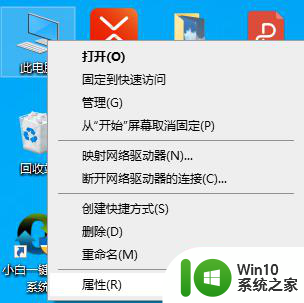
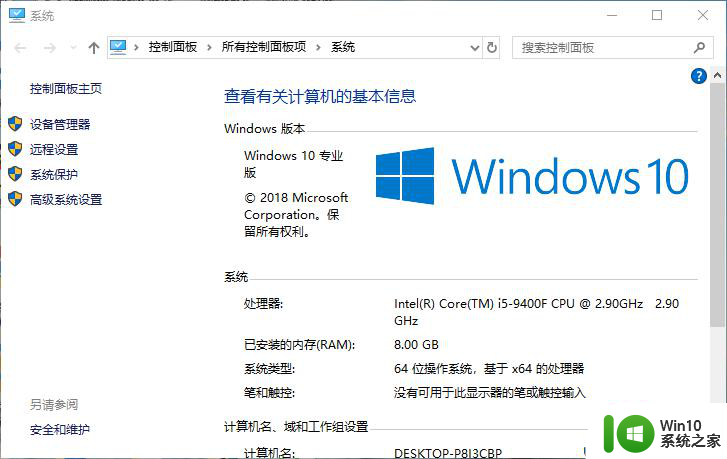
2、点击性能设置按钮,进入后切换到高级选项,点击更改按钮即可。
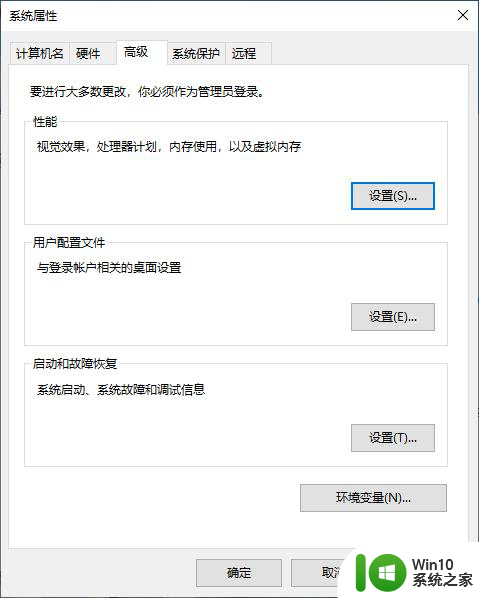
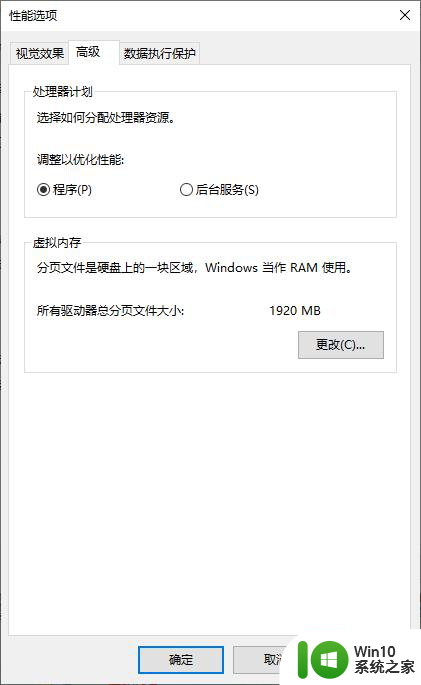
3、之后将自定义初始大小改为8139,最大值改为12208!最后重启电脑即可。
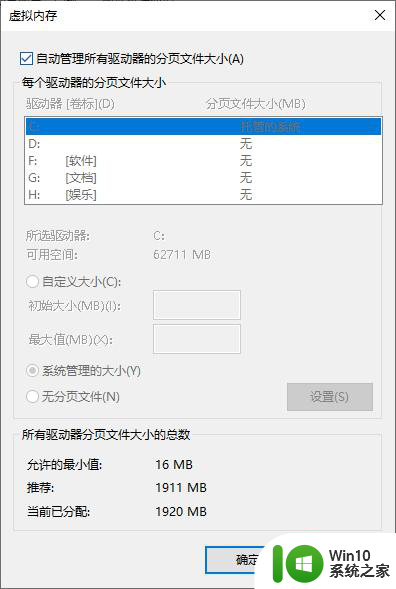
以上就是win10剑灵闪退其他游戏正常修复方法的全部内容,有需要的用户就可以根据小编的步骤进行操作了,希望能够对大家有所帮助。
win10剑灵闪退其他游戏正常修复方法 win10剑灵闪退怎么办相关教程
- 剑灵闪退解决方法win10 64位16g内存 win10玩剑灵16g内存卡顿闪退怎么办
- win10服务未正常启动闪退怎么修复 win10服务闪退修复方法
- win10打开古剑奇谭1闪退怎么办 古剑奇谭1无法正常运行win10如何解决
- 按键精灵win10闪退解决方法 按键精灵win10闪退怎么解决
- win10更新后剑灵打不开如何解决 win10更新后剑灵无法启动怎么办
- win10电脑应用商店闪退无法修复怎么办 win10电脑应用商店闪退后怎么恢复正常使用
- win10玩古剑奇谭3出现已停止工作如何解决 win10古剑奇谭3闪退怎么办
- win10玩cf经常闪退如何修复 win10玩cf闪退怎么解决
- 迅雷7在win10下闪退修复方法 迅雷7 win10闪退怎么办
- win10应用商店打开闪退修复方法 win10应用商店闪退怎么办
- win10仙剑4全屏一直闪如何修复 win10仙剑4全屏闪烁解决方法
- win10仙剑奇侠传4全屏闪屏的解决方法 仙剑奇侠传4win10全屏画面闪烁如何修复
- 蜘蛛侠:暗影之网win10无法运行解决方法 蜘蛛侠暗影之网win10闪退解决方法
- win10玩只狼:影逝二度游戏卡顿什么原因 win10玩只狼:影逝二度游戏卡顿的处理方法 win10只狼影逝二度游戏卡顿解决方法
- 《极品飞车13:变速》win10无法启动解决方法 极品飞车13变速win10闪退解决方法
- win10桌面图标设置没有权限访问如何处理 Win10桌面图标权限访问被拒绝怎么办
win10系统教程推荐
- 1 蜘蛛侠:暗影之网win10无法运行解决方法 蜘蛛侠暗影之网win10闪退解决方法
- 2 win10桌面图标设置没有权限访问如何处理 Win10桌面图标权限访问被拒绝怎么办
- 3 win10关闭个人信息收集的最佳方法 如何在win10中关闭个人信息收集
- 4 英雄联盟win10无法初始化图像设备怎么办 英雄联盟win10启动黑屏怎么解决
- 5 win10需要来自system权限才能删除解决方法 Win10删除文件需要管理员权限解决方法
- 6 win10电脑查看激活密码的快捷方法 win10电脑激活密码查看方法
- 7 win10平板模式怎么切换电脑模式快捷键 win10平板模式如何切换至电脑模式
- 8 win10 usb无法识别鼠标无法操作如何修复 Win10 USB接口无法识别鼠标怎么办
- 9 笔记本电脑win10更新后开机黑屏很久才有画面如何修复 win10更新后笔记本电脑开机黑屏怎么办
- 10 电脑w10设备管理器里没有蓝牙怎么办 电脑w10蓝牙设备管理器找不到
win10系统推荐
- 1 番茄家园ghost win10 32位官方最新版下载v2023.12
- 2 萝卜家园ghost win10 32位安装稳定版下载v2023.12
- 3 电脑公司ghost win10 64位专业免激活版v2023.12
- 4 番茄家园ghost win10 32位旗舰破解版v2023.12
- 5 索尼笔记本ghost win10 64位原版正式版v2023.12
- 6 系统之家ghost win10 64位u盘家庭版v2023.12
- 7 电脑公司ghost win10 64位官方破解版v2023.12
- 8 系统之家windows10 64位原版安装版v2023.12
- 9 深度技术ghost win10 64位极速稳定版v2023.12
- 10 雨林木风ghost win10 64位专业旗舰版v2023.12